Địa chỉ MAC là một địa chỉ duy nhất được gắn với mỗi thiết bị mạng trong mạng cục bộ. Nó được sử dụng để xác định và phân biệt các thiết bị bên trong hệ thống mạng.
Địa chỉ MAC (Media Access Control) là một địa chỉ duy nhất được gán cho mỗi thiết bị kết nối mạng dựa trên các card mạng của chúng. Nó hoạt động ở tầng liên kết dữ liệu trong mô hình OSI và được sử dụng để định danh các thiết bị trong một mạng. Chúng ta cùng tìm hiểu chi tiết về MAC trong bài viết dưới đây.
1. Địa chỉ MAC là gì?
Địa chỉ MAC, còn được gọi là địa chỉ Ethernet, là một chuỗi số hexadecimal có kích thước 48 bit. Đây là địa chỉ duy nhất được gán cho mỗi card mạng trên máy tính hoặc thiết bị mạng để phân biệt chúng với các thiết bị khác trên cùng một mạng.
MAC thường được in trên nhãn dán của card mạng hoặc được lấy từ phần mềm hệ thống. Nó được tạo ra bởi nhà sản xuất card mạng và không thể thay đổi được. Địa chỉ này được sử dụng trong các giao thức liên kết dữ liệu Ethernet để xác định người gửi và người nhận trong quá trình truyền dữ liệu trên mạng.
Nếu hai thiết bị trên cùng một mạng có cùng địa chỉ MAC, điều này sẽ gây ra xung đột địa chỉ và gây khó khăn trong việc truyền thông giữa các thiết bị đó trên mạng. Để tránh xảy ra tình trạng này, MAC được gán duy nhất cho từng thiết bị mạng.

2. Địa chỉ MAC dùng để làm gì?
MAC được sử dụng để định danh một thiết bị trong một mạng. Nó là một số duy nhất gồm 6 cặp ký tự thập lục phân, ví dụ như 00:1A:C2:7B:00:47. Mỗi thiết bị trong mạng sẽ có một địa chỉ riêng để xác định và phân biệt với các thiết bị khác.
Khi một thiết bị muốn gửi dữ liệu đến một thiết bị khác trong cùng một mạng, nó sẽ sử dụng MAC của thiết bị đó để gửi các gói tin dữ liệu đến. Khi đó, thiết bị gửi sẽ đọc địa chỉ IP của thiết bị đích và sử dụng giao thức ARP để tìm địa chỉ MAC tương ứng của thiết bị đó. Sau khi tìm thấy MAC của thiết bị đích, thiết bị gửi sẽ tạo ra một gói tin dữ liệu với địa chỉ nguồn là MAC của chính nó và địa chỉ đích là MAC của thiết bị nhận, sau đó gửi gói tin này đến địa chỉ IP của thiết bị đích.
Nó không được sử dụng để xác định một thiết bị trên Internet, mà chỉ có tác dụng trong một mạng cục bộ. Khi các thiết bị kết nối với nhau qua Internet, chúng sẽ sử dụng địa chỉ IP để giao tiếp và truyền dữ liệu.
Trong một số trường hợp, MAC có thể được giả mạo hoặc thay đổi để che giấu danh tính của một thiết bị. Việc làm này sẽ làm cho thiết bị đó không thể kết nối được với mạng nếu MAC của nó bị trùng với MAC của một thiết bị khác trên mạng đó.
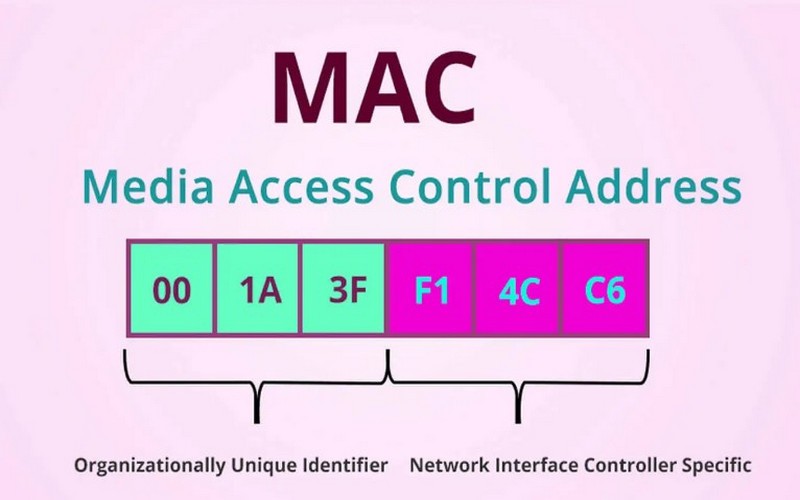
3. Làm cách nào để tìm MAC
Để tìm MAC của một thiết bị, bạn có thể sử dụng các lệnh và công cụ được cung cấp bởi hệ điều hành hoặc phần mềm mạng.
- Đối với hệ điều hành Chrome
- Bước 1: Mở Chrome và nhập đường dẫn chrome://system vào thanh địa chỉ.
- Bước 2: Tìm kiếm mục "mac_address" trong danh sách kết quả.
- Hệ điều hành macOS
- Bước 1: Nhấn tổ hợp phím Command + Space để mở Spotlight.
- Bước 2: Nhập "terminal" và mở ứng dụng Terminal.
- Bước 3: Nhập lệnh "ifconfig | grep ether" và nhấn Enter để hiển thị MAC của card mạng.
- Hệ điều hành Window
- Bước 1: Mở Command Prompt bằng cách nhấn tổ hợp phím Windows + R, nhập "cmd" và nhấn Enter.
- Bước 2: Nhập lệnh "ipconfig /all" và nhấn Enter để hiển thị thông tin chi tiết về card mạng và MAC của chúng.
- Hệ điều hành Linux
- Bước 1: Mở Terminal trên hệ điều hành Linux.
- Bước 2: Nhập lệnh "ifconfig" để hiển thị tất cả các card mạng.
- Bước 3: Tìm địa chỉ trong phần kết quả được hiển thị.
- Smartphone hệ điều hành iOS
- Bước 1: Mở Cài đặt và chọn Wi-Fi.
- Bước 2: Chọn mạng Wi-Fi bạn đang sử dụng và nhấp vào biểu tượng "i".
- Bước 3: Cuộn xuống dưới và tìm "Địa chỉ MAC" để xem địa chỉ của thiết bị.
- Smartphone Hệ điều hành Android
- Bước 1: Mở Cài đặt và chọn Mạng và Internet.
- Bước 2: Chọn Wi-Fi và chọn mạng Wi-Fi bạn đang sử dụng.
- Bước 3: Nhấn vào Tùy chọn mạng và cuộn xuống dưới để tìm địa chỉ của thiết bị.
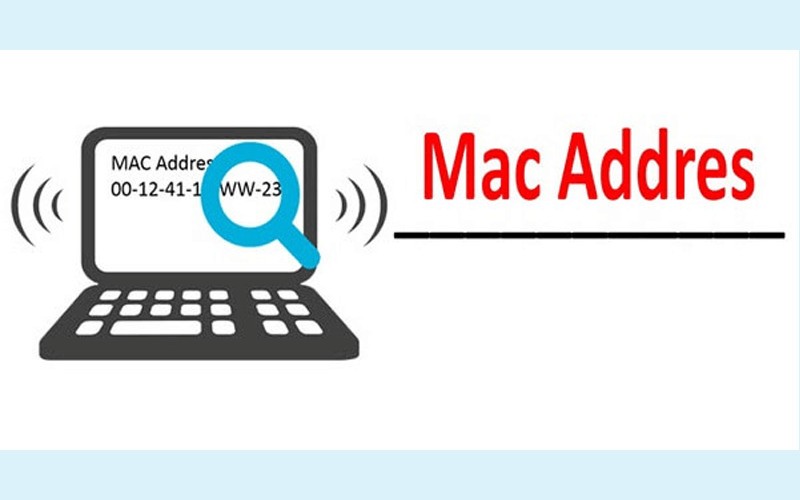
4. Phân loại địa chỉ MAC
Các địa chỉ Media Access Control được phân loại thành ba loại: Unicast, Multicast và Broadcast.
- Địa chỉ MAC Unicast: MAC Unicast là địa chỉ duy nhất được gán cho một card mạng cụ thể. Khi một thiết bị muốn gửi dữ liệu đến một thiết bị khác trong cùng một mạng, nó sẽ sử dụng MAC Unicast của thiết bị đó để gửi các gói tin dữ liệu đến.
- Địa chỉ MAC Multicast: MAC Multicast là địa chỉ được gán cho một nhóm thiết bị. Khi một thiết bị muốn gửi dữ liệu đến một nhóm thiết bị trong cùng một mạng, nó sẽ sử dụng MAC Multicast của nhóm đó để gửi các gói tin dữ liệu đến.
- Địa chỉ MAC Broadcast: MAC Broadcast là địa chỉ được sử dụng để gửi dữ liệu đến tất cả các thiết bị trong một mạng. Khi một thiết bị muốn gửi dữ liệu đến tất cả các thiết bị trong cùng một mạng, nó sẽ sử dụng MAC Broadcast để gửi các gói tin dữ liệu đến.

5. MAC có thể thay đổi được không?
Địa chỉ MAC là một địa chỉ duy nhất được gán cho card mạng của thiết bị, nhằm phân biệt các thiết bị khác nhau trên mạng. Địa chỉ này thường được in trên sticker hoặc được cung cấp trong thông số kỹ thuật của thiết bị.
Mặc dù nó được coi là địa chỉ duy nhất và không thể thay đổi, tuy nhiên nó có thể được thay đổi bằng một số phần mềm hoặc cài đặt hệ thống. Việc thay đổi MAC có thể được sử dụng để giả mạo MAC của thiết bị hoặc để tránh việc theo dõi từ các nhà cung cấp dịch vụ Internet hoặc từ các trang web. Tuy nhiên, việc giả mạo địa chỉ MAC có thể gây ra những vấn đề về tính bảo mật, ví dụ như khi người dùng giả mạo MAC để truy cập vào mạng của người khác mà không được sự cho phép của chủ sở hữu mạng. Hơn nữa, nếu một số thiết bị trên mạng có cùng địa chỉ Media Access Control điều này có thể gây ra xung đột mạng và gây khó khăn trong việc kết nối mạng.
Trong một số trường hợp, việc thay đổi MAC có thể được sử dụng để tránh việc bị theo dõi từ các nhà cung cấp dịch vụ Internet hoặc từ các trang web. Điều này có thể giúp người dùng bảo vệ sự riêng tư của mình trên mạng. Tuy nhiên, việc sử dụng MAC giả mạo để tránh theo dõi có thể vi phạm các quy định của pháp luật và có thể gây ra một số hậu quả pháp lý.

6. Địa chỉ MAC khác với địa chỉ IP như thế nào?
Địa chỉ MAC và địa chỉ IP là hai loại địa chỉ phổ biến trong mạng máy tính, nhưng chúng có mục đích và cách sử dụng khác nhau.
- Địa chỉ MAC là một địa chỉ duy nhất được gán cho từng card mạng của thiết bị và được sử dụng để xác định và nhận dạng các thiết bị trong mạng. Nó được gọi là địa chỉ vật lý vì nó được in trên từng card mạng và không thể thay đổi. Khi một thiết bị kết nối vào mạng, nó sẽ tự động gửi địa chỉ của mình cho router hoặc switch để xác định vị trí của nó trong mạng. Địa chỉ Media Access Control là quan trọng trong việc xác định danh tính của một thiết bị trong mạng và giúp kiểm soát truy cập vào mạng.
- Địa chỉ IP là địa chỉ được gán cho mỗi thiết bị kết nối mạng và được sử dụng để định vị vị trí của thiết bị trong mạng. Địa chỉ IP được gọi là địa chỉ logic vì nó không phải là một phần vật lý của thiết bị. Địa chỉ IP cho phép các thiết bị trao đổi dữ liệu với nhau trong mạng, và nó cũng được sử dụng để định tuyến các gói tin trên Internet. Một địa chỉ IP bao gồm hai phần: địa chỉ mạng và địa chỉ host. Địa chỉ mạng xác định mạng mà thiết bị kết nối vào, trong khi địa chỉ host xác định thiết bị cụ thể trong mạng đó.
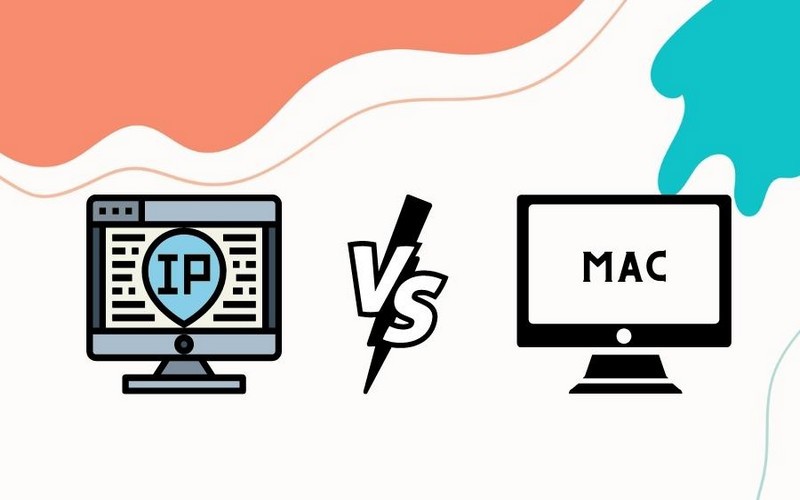
7. Lời kết
Trên đây là những điều cần biết về địa chỉ MAC và cách phân biệt địa chỉ MAC với địa chỉ IP. Việc hiểu rõ về các loại địa chỉ này sẽ giúp người dùng có thể quản lý và xử lý sự cố mạng một cách hiệu quả hơn. Nếu bạn muốn trở thành một chuyên gia trong lĩnh vực này, hãy cập nhật thường xuyên các tin tức công nghệ tại SunCloud.vn để nâng cao kiến thức cho chính mình nhé.









